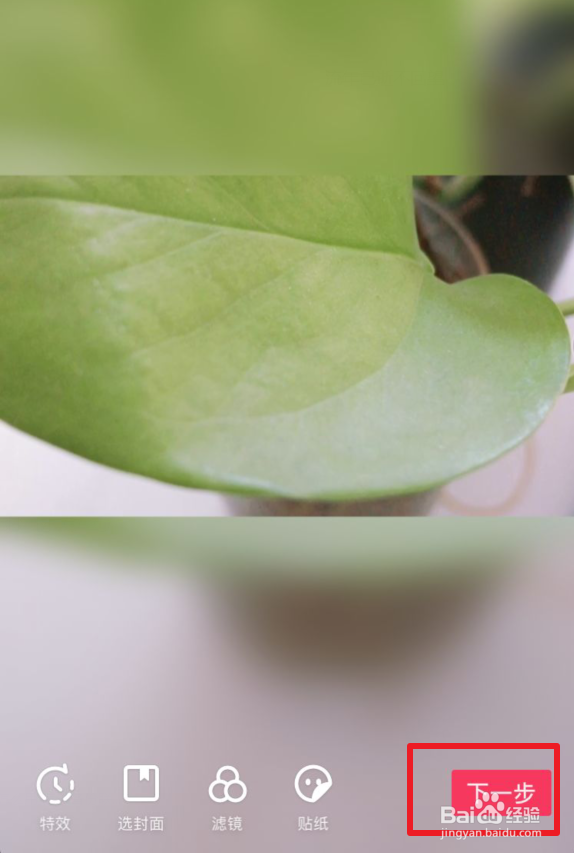抖音模糊分屏特效怎么弄 视频上下模糊怎么拍
1、这个模糊分屏的特效在抖音自带的特效中就可以制作完成,我们点击抖音的加号进入拍摄。
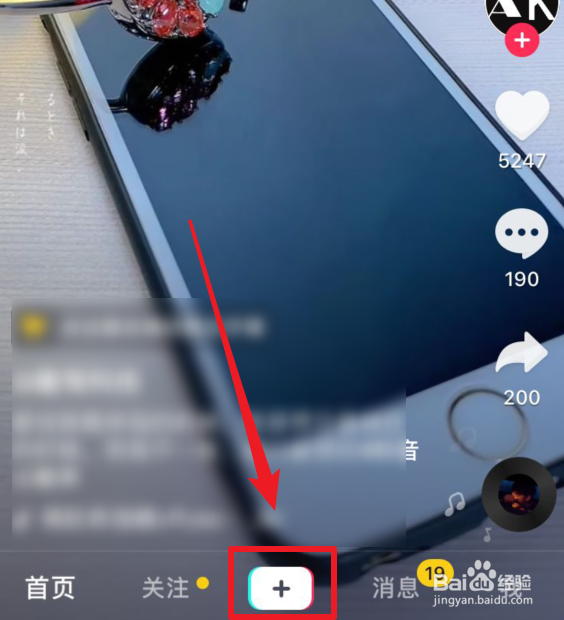
2、点击下方的红色按钮,开始录制视频,录制完毕后点击确认。
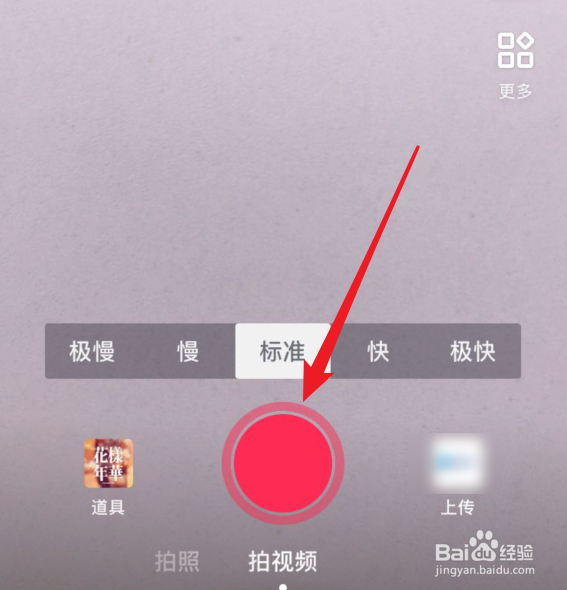
3、确认后,我们选择左下方的特效的选项,进入抖音的特效选择界面。
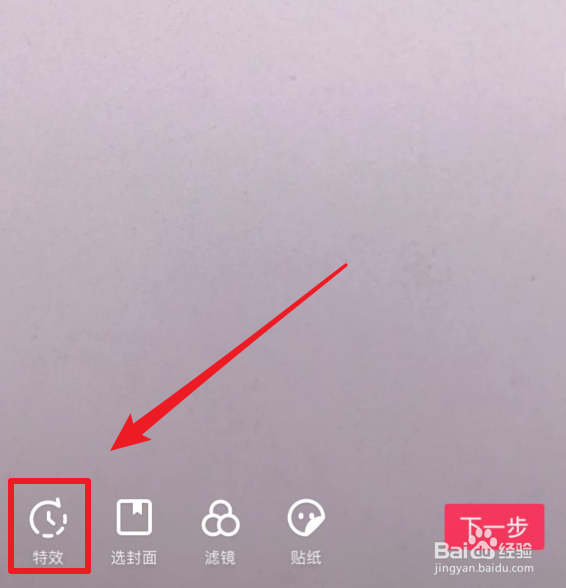
4、点击后,我们选择下方的分屏特效的分类进入,如下图所示。
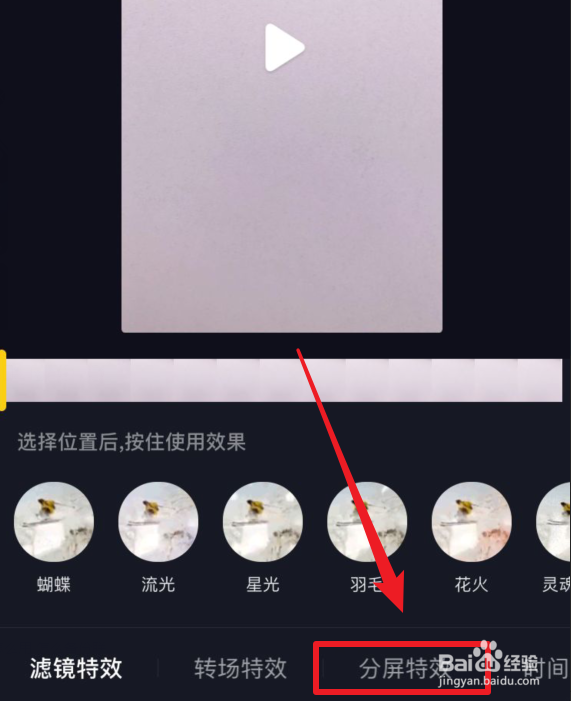
5、点击后,我们选择第一个模糊分屏的特效,然后长按该特效。
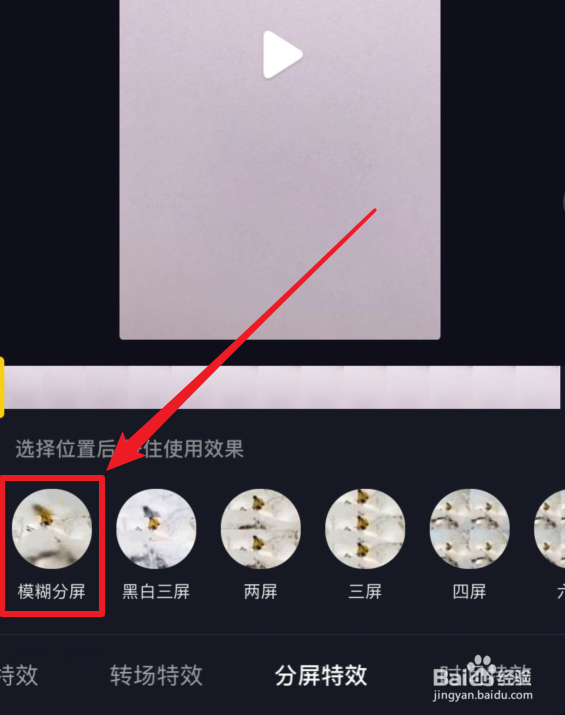
6、长按后,视频中就会应用模糊分屏的特效,如下图。应用后,我们点击保存。
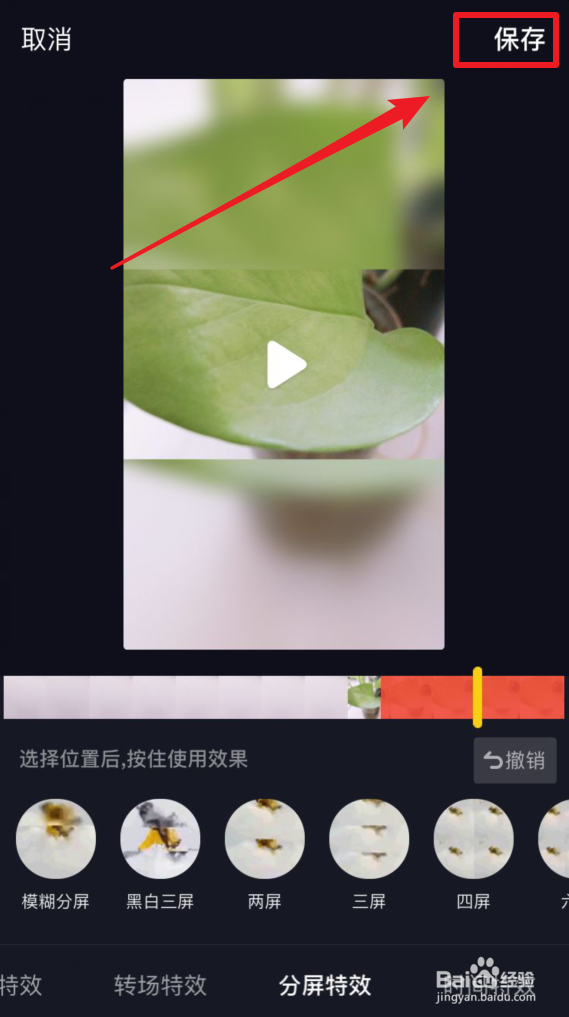
7、保存完毕后,点击下一步进入发布界面,就可以发布模糊分屏特效视频。